Top 3-methoden om wifi-wachtwoord te vinden op de iPhone
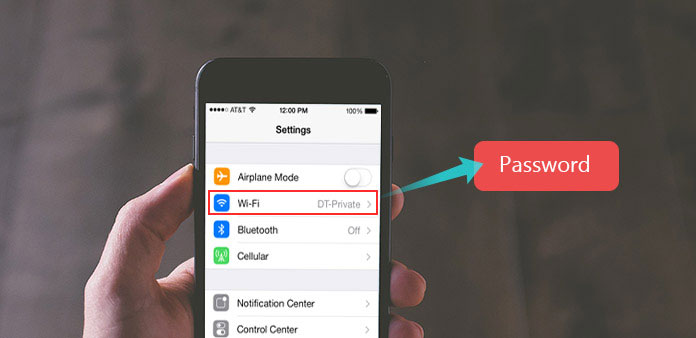
In het dagelijks leven kunt u de situatie tegenkomen dat u toegang wilt krijgen tot wifi in de buurt, maar u kent het wachtwoord niet. En normaal is het onmogelijk om het wachtwoord op de iPhone te vinden, want Apple is het niet toegestaan. Maar er zijn drie manieren om het Wi-Fi-wachtwoord op de iPhone te vinden. Hoewel ze misschien niet 100% succesvol zijn, kun je het nog steeds proberen, over het algemeen werken ze echt. Laten we de drie methoden bekijken:
Deel 1: Zoek Wi-Fi-wachtwoord op een door een Jailbroken iPhone
Wanneer je iPhone gejailbreakt is, kun je wifi-wachtwoord eenvoudig vinden op de iPhone door enkele apps te downloaden. Met de gejailbreakte iPhone kun je veel dingen doen die niet zijn toegestaan op de normale iPhone, zoals het vinden van een wifi-wachtwoord. Nadat je bent gejailbreakt, kun je een aantal apps downloaden in de Cydia-winkel die kunnen worden gebruikt om een wifi-wachtwoord te vinden, bijvoorbeeld 'WiFi-wachtwoorden' of '1Password'. Natuurlijk kun je andere vergelijkbare apps downloaden via verschillende methoden. Laten we eens kijken hoe u "WiFi-wachtwoorden" kunt gebruiken om een wachtwoord op de iPhone te vinden:
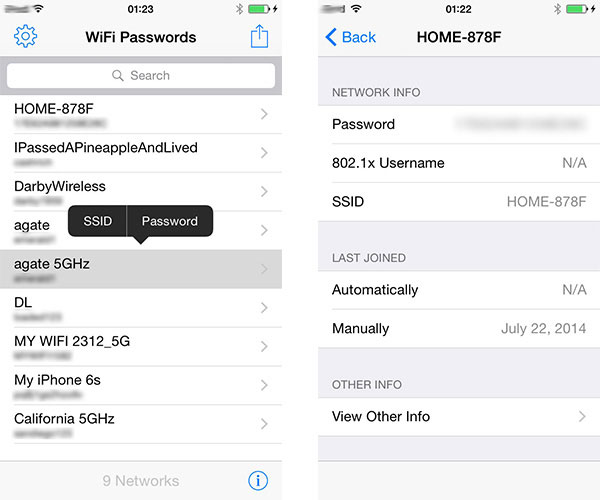
Download WiFi-wachtwoorden
Open de Cydia-winkel en zoek WiFi-wachtwoorden erin, zoek de app op en download deze.
Installeer wifi-wachtwoorden en open deze
Nadat u klaar bent met het downloaden, moet u de app installeren en teruggaan naar het bureaublad, daarna WiFi-wachtwoorden openen.
Zoek het wachtwoord
Na het openen van de app, ziet u de lijsten met WiFi-namen en hun wachtwoorden, en deze kunnen worden gebruikt om gratis WiFi te krijgen, kies er een uit die u bevalt.
Deel 2: Zoek wifi-wachtwoord op een normale iPhone
Als uw iPhone niet is gejailbreakt, dan is er een manier om WiFi-wachtwoorden op de normale iPhone te vinden. Eigenlijk is er geen 100% succesvolle manier om een Wi-Fi-wachtwoord te vinden op de normale iPhone, maar je kunt het op deze manier proberen, want het is vaak succesvol.
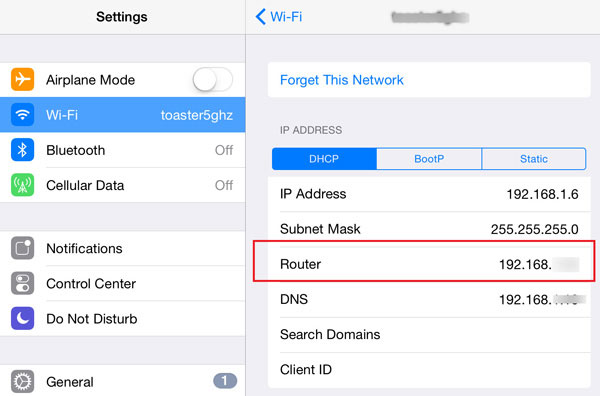
Zoek het IP-adres van de router
Eerst moet je naar Instellingen gaan en op wifi drukken, de netwerknaam wordt getoond. Tik vervolgens op de infoknop rechts en je ziet de optie Router en het ip-adres staat op dezelfde regel.
Ga naar de aanmeldingspagina van de router
Open safari of andere browsers, typ vervolgens het ip-adres in de adresbalk en voer het in. Nadat u deze hebt voltooid, ziet u de aanmeldingspagina van de router.
Krijg toegang tot wifi
Meestal zijn de gebruikersnaam en het wachtwoord beide "admin", dus u kunt het proberen. Als ze ongelijk hebben, is een Google-zoekopdracht naar "Standaardwachtwoord router" noodzakelijk. Probeer vervolgens de zoekresultaten van Google en u krijgt mogelijk het juiste resultaat.
Deel 3: vind wifi-wachtwoord met sleutelhanger
Als je een Mac gebruikt, kun je op een andere manier wifi-wachtwoord vinden op de iPhone met de app Keychain. Sleutelhanger kan eenvoudig worden gebruikt om het WiFi-wachtwoord te vinden, laten we kijken hoe je het wachtwoord kunt vinden.
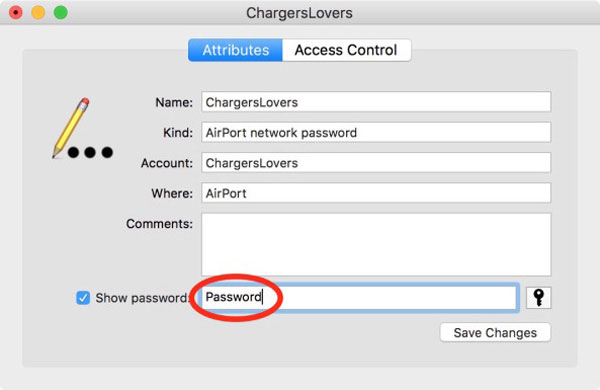
Open Sleutelhangertoegang
Ga op de Mac naar Toepassingen, kies Hulpprogramma's en selecteer vervolgens Sleutelhanger. Of u kunt Spotlight-zoeken openen, "Sleutelhangertoegang" invoeren en invoeren.
Kies het gewenste netwerk
Nadat je Keychain hebt geopend, kies je de optie "Wachtwoord" aan de linkerkant. Je kunt de WiFi-lijsten bekijken. Selecteer vervolgens de gewenste WiFi en dubbelklik erop.
Zoek het wachtwoord
U ziet het selectievakje links van "Show Password" en klik erop. En u moet het wachtwoord invoeren als uw Mac-account is beveiligd met een wachtwoord. En kies "Toestaan" in het pop-upvenster en dan kunt u het wachtwoord zien.
Tips: probleem met Wi-Fi-verbinding oplossen Probleem met Tipard iOS systeemherstel
Naast het vinden van het wifi-wachtwoord, is er nog een ander probleem over wifi dat u altijd kunt tegenkomen: de wifi-verbinding. Als je iPhone geen toegang tot wifi kan krijgen, is er misschien iets mis met je iOS-systeem. En je hebt iOS System Recovery-software nodig om je iPhone te repareren, dus Tipard iOS systeemherstel kan een goede keuze zijn. Deze software is echt een krachtig systeemherstelprogramma om met soorten problemen om te gaan, of je iPhone nu vastzit in blauw / zwart scherm, gemetseld of uitgeschakeld. Hiermee kunt u uw iPhone snel herstellen als u schade aan uw iPhone veroorzaakt. Laten we eens kijken hoe we het kunnen gebruiken om de wifi-verbinding te herstellen.
Verbind je iPhone met de computer
Na het downloaden en installeren van Tipard iOS System Recovery, sluit je iPhone via een USB-kabel aan op je computer.
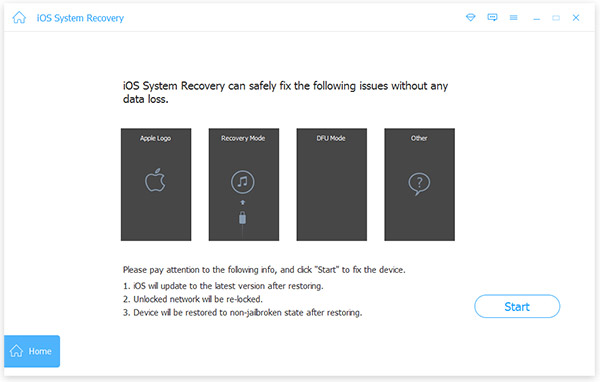
Kies uw telefoonmodel en systeemversie
Na de verbinding ziet u de interface die uw apparaatcategorie, apparaattype, apparaatmodel en de systeemversie die u wilt bijwerken, moet kiezen.
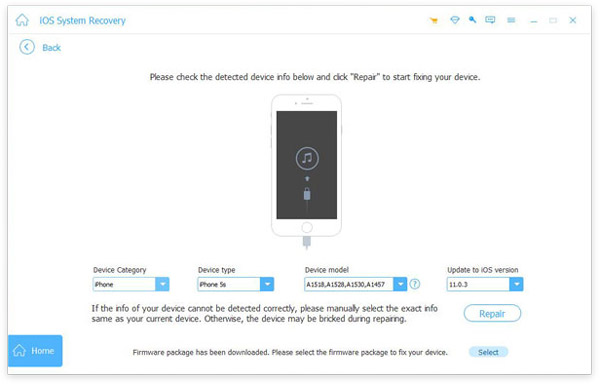
Begin met repareren
Klik op Repareren en je iPhone begint te repareren, je iPhone kan tijdens het repareren worden gemetseld, maar je hoeft je daar geen zorgen over te maken. En na een tijdje te hebben gewacht, wordt je iPhone gerepareerd.
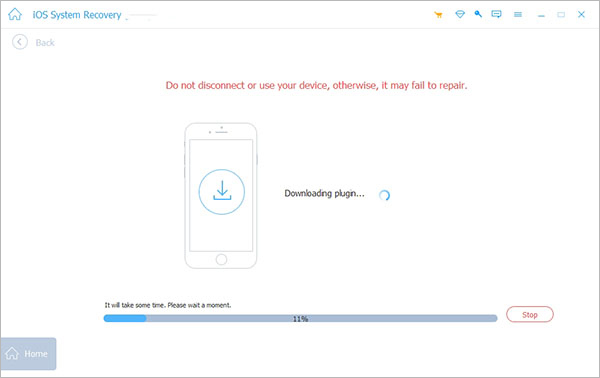
Conclusie:
Deze drie manieren kunnen u echt helpen het Wi-Fi-wachtwoord te vinden dat u zoekt, en de drie methoden zijn allemaal eenvoudig. Als je een jailbreak-iPhone hebt, kan de eerste manier ervoor zorgen dat je gemakkelijk veel wachtwoorden krijgt met een app. En als je het wifi-wachtwoord nodig hebt zonder jailbreak, kunnen de andere methoden je veel helpen. Wat meer is, deze drie manieren zijn allemaal veilig en zullen geen schade aanrichten aan uw iPhone, zodat u ze vrijelijk kunt gebruiken. Als deze methoden u niet kunnen helpen, is het misschien een goede keuze om het Wi-Fi-wachtwoord rechtstreeks te vragen.







